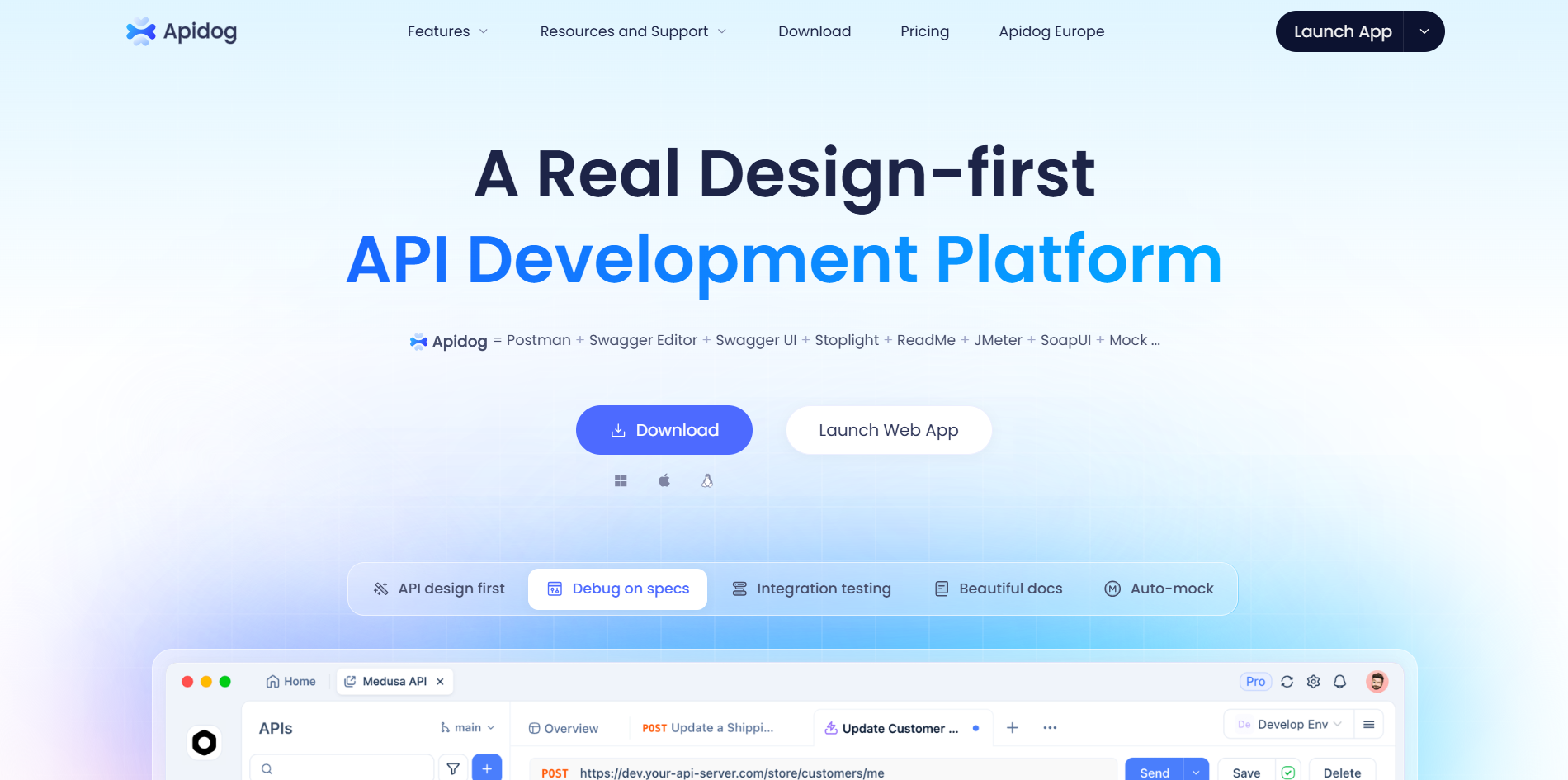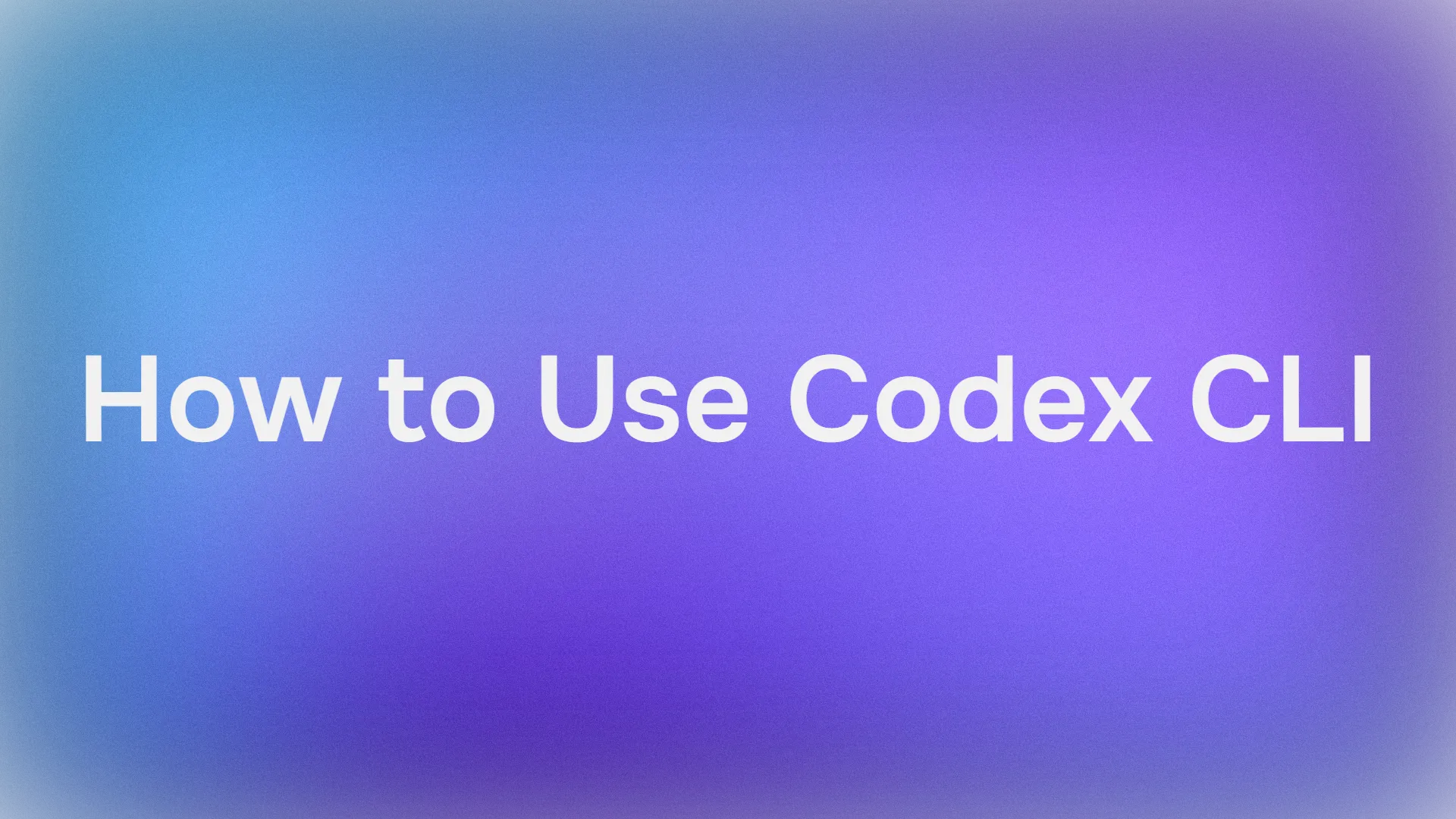Imagina escribir una simple instrucción en tu terminal y ver cómo la IA crea una aplicación completa de tareas pendientes en React, con persistencia y lista para ejecutarse. ¿Suena a magia? Ese es el poder de Codex CLI, la herramienta de línea de comandos de OpenAI para la codificación asistida por IA, lanzada en 2025. Si eres un desarrollador que ha usado Claude Code, te encantará explorar Codex CLI como una alternativa fresca. En esta inmersión profunda, cubriremos qué es Codex CLI, cómo instalarlo y usarlo, sus características destacadas y una comparación directa con Claude Code, incluyendo precios. Ya sea que estés prototipando aplicaciones o automatizando tareas, Codex CLI pone a Codex, el modelo de OpenAI enfocado en la codificación, al alcance de tu mano. ¡Vamos a desglosar esta herramienta y ver cómo puede transformar tu flujo de trabajo!
¿Quieres una plataforma integrada y todo en uno para que tu equipo de desarrollo trabaje con máxima productividad?
¡Apidog satisface todas tus demandas y reemplaza a Postman a un precio mucho más asequible!
¿Qué es Codex CLI y por qué usarlo?
Codex CLI es la interfaz de línea de comandos de código abierto de OpenAI para la codificación impulsada por IA, potenciada por la familia de modelos **Codex** (como GPT-4o optimizado para código). Lanzado a mediados de 2025, está diseñado para desarrolladores que desean un asistente de IA interactivo basado en terminal. A diferencia de los plugins IDE tradicionales, **Codex CLI** se ejecuta en tu shell, permitiéndote generar código, corregir errores o construir proyectos con instrucciones en lenguaje natural. Es perfecto para prototipos rápidos, como crear una aplicación React o depurar scripts, y se integra con herramientas como Git para el control de versiones.
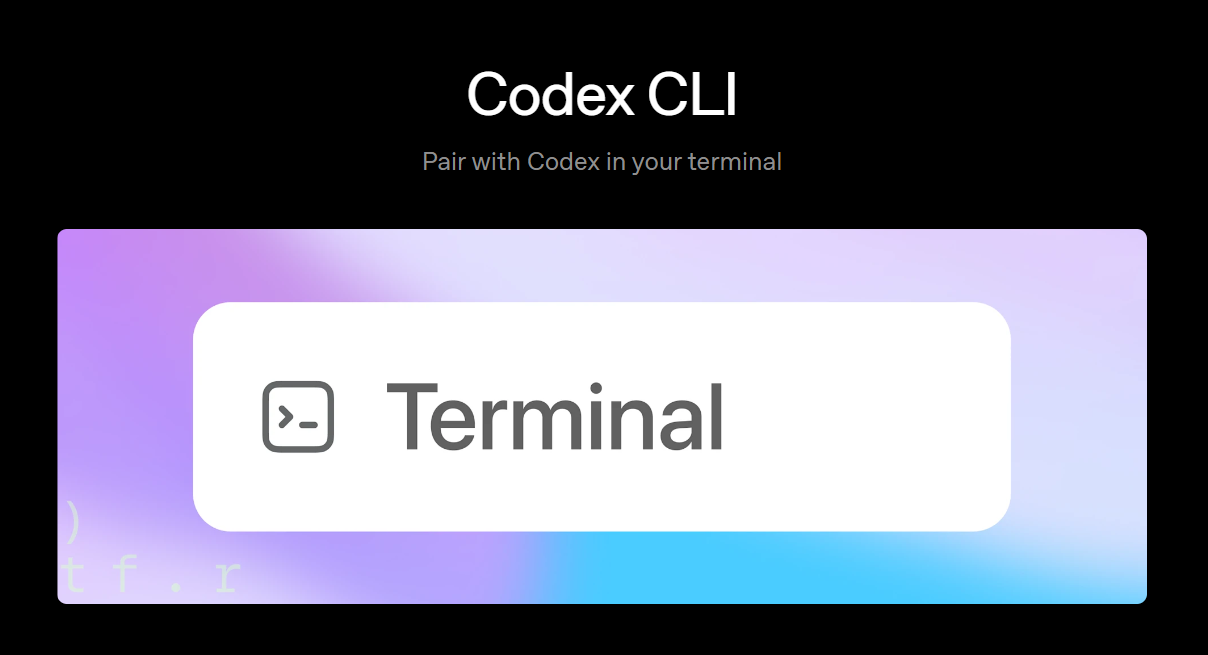
¿Por qué elegir **Codex CLI** en lugar de algo como **Claude Code**? Está estrechamente integrado con el ecosistema de OpenAI, ofreciendo acceso sin interrupciones a modelos como o4-mini para una codificación eficiente. Además, es de uso gratuito (más allá de los costos de la API), personalizable mediante un archivo de configuración y es compatible con el modo "yolo" para una ejecución automatizada. Si estás creando aplicaciones web, automatizando flujos de trabajo o experimentando con IA, **Codex CLI** ahorra tiempo al manejar el código repetitivo y la lógica. Pero no está exento de competencia: **Claude Code** de Anthropic ofrece características similares con un enfoque en la seguridad. Los compararemos más adelante. Primero, ¡vamos a configurarlo!
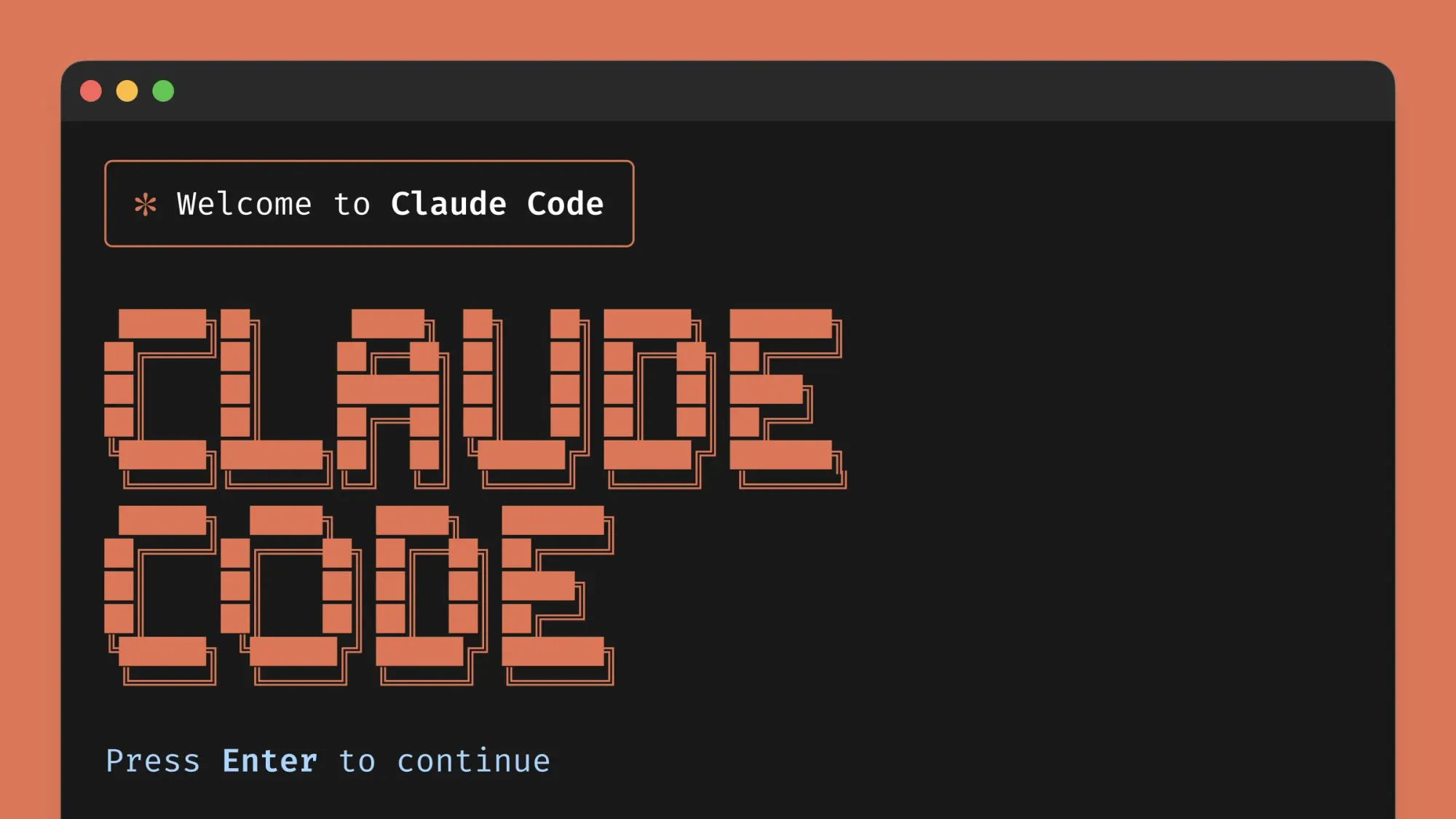
Cómo instalar Codex CLI
Poner en marcha **Codex CLI** es sencillo, pero varía según el sistema operativo. Cubriremos macOS/Linux (recomendado) y Windows. La herramienta requiere Node.js, así que empecemos por ahí.
Paso 1: Instalar Node.js
Verificar Versión de Node:
- Abre tu terminal y ejecuta:
node --version
- Si no está instalado o está por debajo de la v18, descarga la última versión LTS de nodejs.org. Para macOS/Linux, usa un gestor de paquetes:
brew install node # macOS con Homebrew
sudo apt install nodejs # Ubuntu
Paso 2: Instalar Git (Opcional pero Recomendado)
Codex CLI funciona mejor con Git para el control de versiones, evitando advertencias durante la configuración.
Verificar Versión de Git:
- Ejecuta:
git --version
- Si no está instalado, consíguelo en git-scm.com. Para macOS/Linux:
brew install git # macOS
sudo apt install git # Ubuntu
Paso 3: Instalar Codex CLI
Ahora, el evento principal: instalar **Codex CLI** globalmente.
Ejecutar el Comando de Instalación:
npm i -g @openai/codex
- Esto descarga la última versión. Para macOS/Linux, podría solicitar sudo si es necesario.
Instalación Específica para Windows
Windows aún no es oficialmente compatible, pero puedes usar WSL (Subsistema de Windows para Linux) o descargar los binarios.
- Usando WSL:
- Habilita WSL en las Características de Windows, instala Ubuntu desde la Microsoft Store y sigue los pasos de macOS/Linux dentro de WSL.
2. Descarga Directa del Binario:
- Ve a github.com/openai/codex/releases/tag/rust-v0.29.0.
- Descarga el binario de Windows (por ejemplo,
codex-windows.exe). - Añádelo a tu PATH o ejecútalo directamente desde su carpeta.
Prueba la instalación ejecutando codex: deberías ver el prompt de la CLI. Si no, verifica tu PATH y la configuración de Node.
Configurando tu Clave API de OpenAI
Codex CLI necesita una clave API de OpenAI para acceder a los modelos **Codex**. Vamos a conseguir una.
1. Crear una Clave API:
- Dirígete a platform.openai.com/api-keys.
- Haz clic en "Crear nueva clave secreta".
- Nómbrala (por ejemplo, "Clave Codex") para facilitar el seguimiento en los informes de uso.
- Establece los permisos en "Todos" (o restringe si es necesario).
- Copia la clave, ¡solo se muestra una vez!
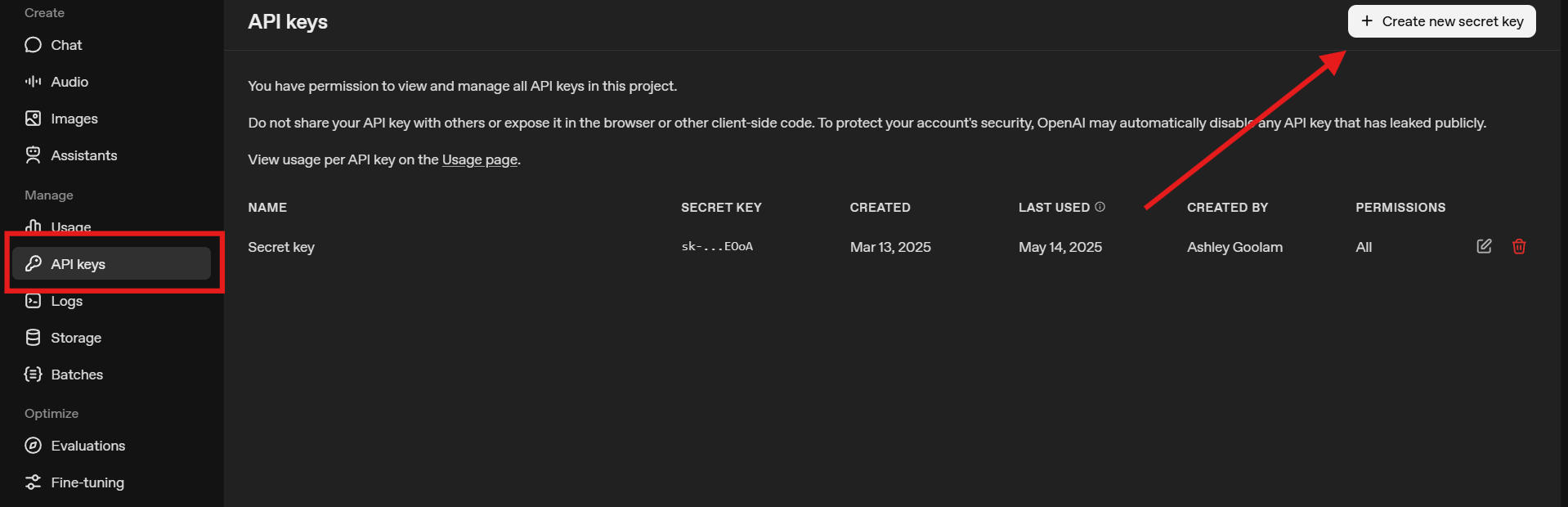
2. Establecer como Variable de Entorno:
- En tu terminal:
export OPENAI_API_KEY=<your key>
- Para Windows (PowerShell):
$env:OPENAI_API_KEY = '<your key>'
- Para que persista, añádela a tu perfil de shell (por ejemplo,
.bashrco.zshrcen macOS/Linux, o perfil de PowerShell en Windows).
Esta clave potencia las características de IA de **Codex CLI**. Monitorea el uso en el panel de control de OpenAI para rastrear los costos.
Creando un Proyecto y Probando Codex CLI
Vamos a poner a trabajar **Codex CLI** construyendo una sencilla aplicación de tareas pendientes. Configuraremos un repositorio Git para evitar advertencias.
1. Crear una Carpeta de Proyecto:
- Ejecuta:
mkdir codex-app
cd codex-app
2. Inicializar Git:
- Ejecuta:
git init
- Esto configura el control de versiones, permitiéndote revertir cambios si es necesario. Es opcional pero recomendado por seguridad.
3. Iniciar Codex CLI:
- Ejecuta:
codex
- Si omitiste Git, presiona "y" para continuar a pesar de la advertencia.
- La CLI se carga con el modelo predeterminado o4-mini y el modo de aprobación "sugerir" (solicita confirmación antes de los cambios).
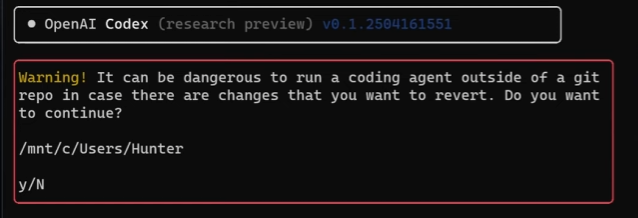
4. Probar una Instrucción Simple:
- Escribe una instrucción como:
Crea una aplicación web React con shadcn que sea una aplicación de tareas pendientes con persistencia.
- Codex CLI genera la aplicación, instalando paquetes y creando archivos como
App.js.
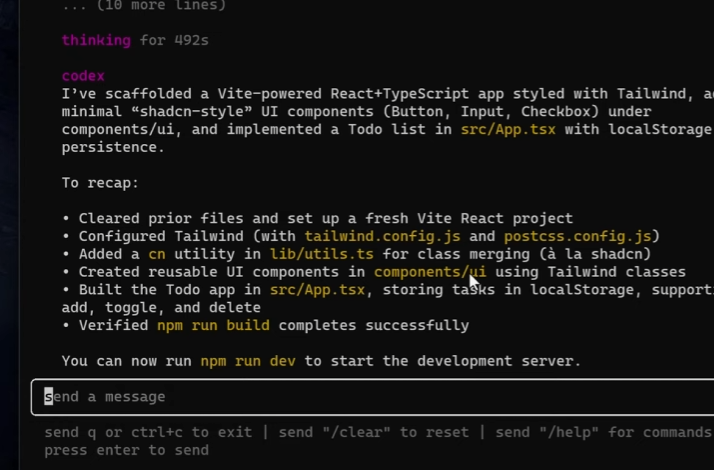
5. Ejecutar la Aplicación:
- Sigue las instrucciones de Codex, por ejemplo:
npm install
npm run dev
- Abre
http://localhost:3000para ver tu aplicación de tareas pendientes con persistencia (probablemente usando localStorage).
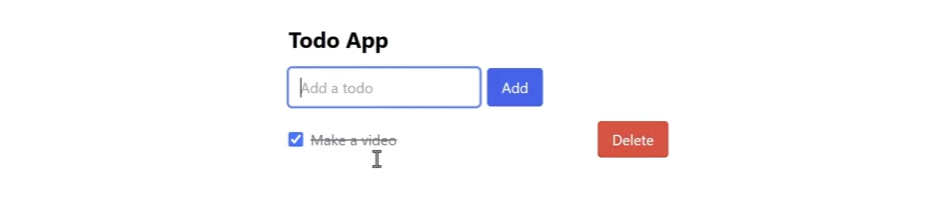
6. Verificar Uso:
- Visita platform.openai.com/usage para ver los créditos gastados; espera un uso mínimo para esta instrucción.
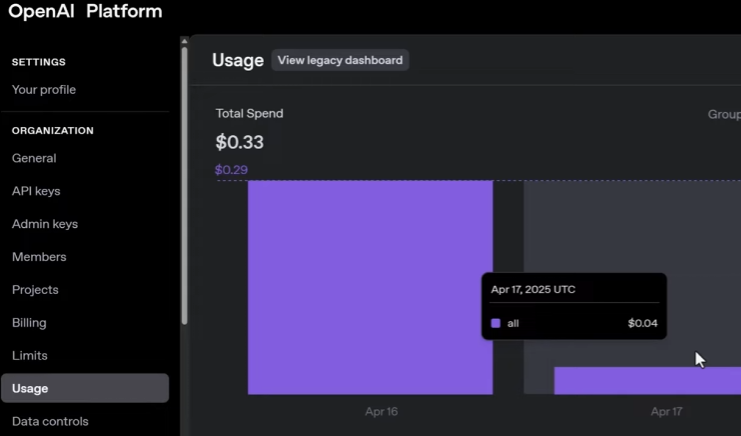
¡Esta prueba muestra el poder de **Codex CLI**: código generado por IA en minutos!
Explorando las Características de Codex CLI
Codex CLI está repleto de potentes herramientas diseñadas para potenciar tu flujo de trabajo de codificación. Desglosemos sus características clave y cómo usarlas de manera efectiva.
Autenticación Flexible
Comienza rápidamente iniciando sesión con tu **cuenta de ChatGPT**, ideal para usuarios del nivel gratuito, o usa una **clave API** para tener más control sobre el uso y los permisos, similar a herramientas heredadas como Claude Code.
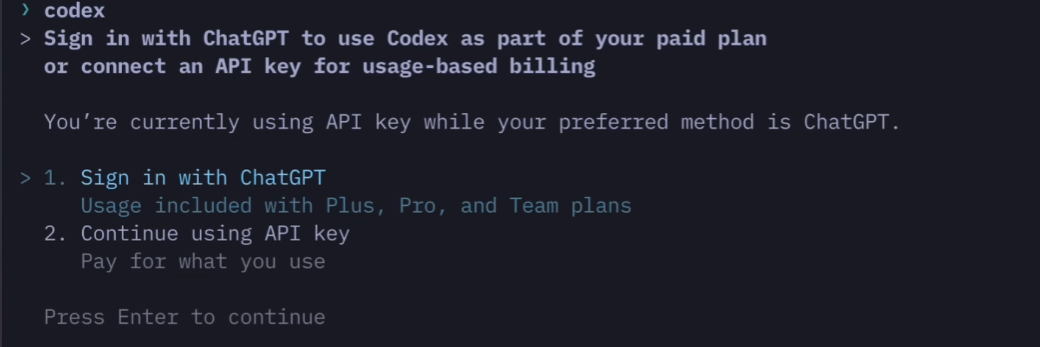
Obtén Información con Transcripciones y Estado
A diferencia de algunas herramientas, Codex CLI opera como una "caja negra" por defecto. Para ver el razonamiento detrás de escena, las herramientas utilizadas y las salidas sin procesar, presiona Esc dos veces o Ctrl + T para abrir la **ventana de Transcripción**. Esto es invaluable para depurar y comprender su proceso. Presiona q para volver a la interfaz principal.
Para una descripción rápida de tu entorno, usa el comando /status. Muestra tu **directorio de espacio de trabajo** actual, el **modelo** activo y el **uso de tokens**, ayudándote a rastrear costos y configuración de un vistazo.
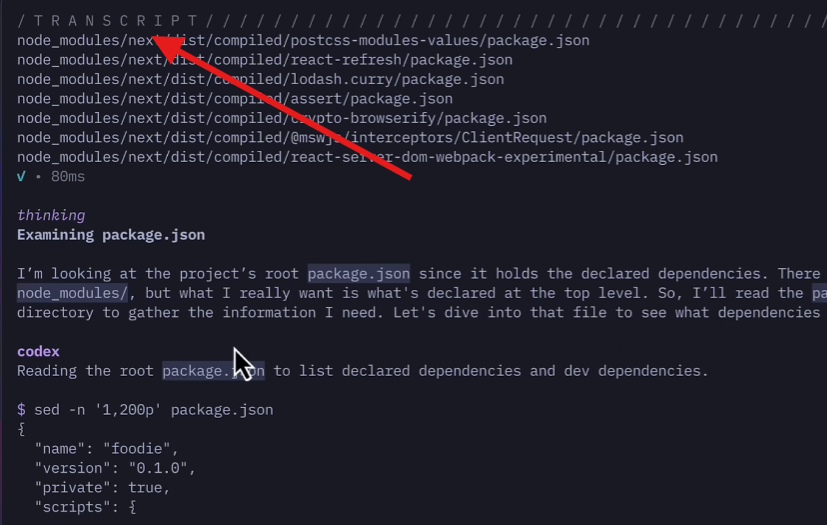
Modos Sandbox para Máxima Seguridad
La seguridad es una prioridad fundamental. Codex CLI se ejecuta en un **sandbox** seguro por defecto, evitando cambios accidentales en los archivos de tu sistema, procesos o red.
Tienes un control granular sobre sus permisos a través de tres modos sandbox:
read-only(solo lectura): Explora y analiza código de forma segura sin realizar ningún cambio.workspace-write(escritura en espacio de trabajo): Permite la edición de archivos solo dentro del directorio del proyecto actual.danger-full-access(acceso completo peligroso): Otorga acceso completo al sistema. Úsalo con extrema precaución.
Combina el flag --sandbox con --ask-for-approval (con opciones: on-request, never, on-failure, untrusted) para un control granular sobre cuándo puede ejecutar código. Para un modo completamente automatizado y de alto riesgo, puedes usar:
codex --sandbox danger-full-access --ask-for-approval never- El comando abreviado:
codex --yolo
Verifica siempre tu modo actual usando /status para asegurarte de que estás trabajando con el nivel de seguridad adecuado.
Configuración y Cambio Avanzado de Modelos
Usa /models para listar los modelos de OpenAI disponibles y cambiar entre ellos (por ejemplo, a GPT-4o). La versatilidad de la herramienta se extiende más allá de OpenAI; puedes configurarla para ejecutar **cualquier modelo con una API compatible con OpenAI**, como modelos locales a través de **Ollama**.
Personaliza aún más el comportamiento del modelo en el archivo de configuración .codexrc.json:
reasoning_effort(minimal/low/medium/high): Controla la profundidad del razonamiento del modelo.summary(auto/concise/detailed): Ajusta el nivel de detalle de sus resúmenes.verbosity(low/medium/high): Gestiona la verbosidad de sus respuestas.

Opciones de Entrada Enriquecidas
Proporciona contexto enriquecido a la IA sin esfuerzo. Usa el símbolo @ para adjuntar archivos (por ejemplo, @script.py) para su análisis. Presiona Ctrl + V para pegar imágenes directamente desde tu portapapeles, una característica potente para tareas visuales y depuración.
Codex CLI vs. Claude Code
Si bien tanto Codex CLI como Claude Code son potentes asistentes de codificación con IA, atienden a necesidades y preferencias ligeramente diferentes. Así es como se comparan actualmente:
Comparación de Características
Claude Code (Anthropic) destaca con un rico conjunto de características orientadas a la productividad y personalización:
- Líneas de estado, prompts y estilos de salida personalizados
- Soporte para contexto visual como imágenes y diagramas
- Reanudación de sesiones y tareas en segundo plano
- Hooks especializados para extensibilidad y subagentes
- Modo Vim y revisiones de seguridad integradas
- Documentación bien estructurada y amigable para principiantes
Codex CLI (OpenAI), aunque más nuevo, se centra en la flexibilidad y la seguridad:
- Estrecha integración con modelos de OpenAI (por ejemplo, GPT-4o)
- Modos sandbox y flags de aprobación para una ejecución segura del código
- Vista de transcripción para transparencia en el razonamiento y las herramientas
- Soporte para modelos no-OpenAI a través de APIs compatibles con OpenAI
- Comportamiento del modelo configurable (esfuerzo de razonamiento, resumen, verbosidad)
- Soporte para adjuntar archivos y entrada de imágenes
Actualmente, Claude Code se siente más pulido y con más funciones, especialmente para usuarios avanzados, pero Codex CLI proporciona una base sólida con fortalezas únicas en seguridad e interoperabilidad de modelos.
Comparación de Precios
- Codex CLI: De uso gratuito, pero pagas por el uso de la API de OpenAI (por ejemplo, GPT-4o cuesta $2.50 por 1M de tokens de entrada). Sin suscripción mensual, solo pagas por lo que usas, aunque un uso intensivo puede volverse caro.
- Claude Code: Nivel gratuito disponible (Claude 3.5 Sonnet, limitado a 14 mensajes cada 3 horas). Claude Pro ($20/mes) ofrece límites más altos y acceso a Claude Opus. No hay tarifas por token, pero el uso está limitado por tasa.
Para un uso ligero, el nivel gratuito de Claude Code es generoso y amigable para principiantes. Codex CLI puede ser más rentable para un uso intermitente, pero aquellos con un alto volumen pueden preferir el precio predecible de Claude.
En Resumen
Claude Code actualmente tiene una ventaja en características y documentación, lo que lo hace ideal para desarrolladores que buscan una experiencia refinada hoy. Sin embargo, Codex CLI, respaldado por OpenAI, está evolucionando rápidamente. Su diseño abierto, soporte agnóstico de modelos y características de seguridad lo posicionan como una herramienta con un potencial significativo. Para aquellos dispuestos a explorar una plataforma prometedora, Codex CLI ya es una opción convincente, y es probable que se vuelva aún más competitiva con el tiempo.
Conclusión
Ahora has dominado **Codex CLI**, desde la instalación hasta la creación de una aplicación de tareas pendientes y la exploración de características avanzadas. Comparado con **Claude Code**, **Codex CLI** se defiende bien con la integración de OpenAI y la seguridad del sandbox, aunque Claude lidera en pulido y precios para usuarios gratuitos. Ya sea que estés prototipando o automatizando, **Codex CLI** es una herramienta versátil. Prueba la instrucción de la aplicación de tareas pendientes, experimenta con el modo yolo y déjame tus comentarios, ¡feliz codificación!